Изједначачи за ВКонтакте
Друштвена мрежа ВКонтакте, како је познато, пружа корисницима могућност да слушају музику на слободној основи, али путем мало-функционалног играча. Из тог разлога, тема коришћења еквилајзера треће стране за ВЦ сајт постаје релевантна, о чему ћемо дискутовати у овом чланку.
Садржај
Изједначачи за ВЦ
Прије свега, треба напоменути да су све постојеће методе за кориштење еквилајзера унутар ВКонтакте локације захтијевале инсталацију додатног софтвера. У овом случају, због бројних промена у одјељку "Музика" за апликацију ВК, неће се разматрати додаци за Андроид.
Користите само поуздане екстензије које не захтевају ауторизацију или дозволите да се изврше преко сигурне ВК зоне.
Прочитајте такође:
Плаиер АИМП
БООМ апликација за Андроид
Метод 1: Изједначивач Реалтек
Ова техника коришћења еквилајзера није најбоља опција, пошто ће подешавања бити додељена практично свим звуковима које репродукује аудио драјвер. Поред тога, метода је релевантна само у оним случајевима када сте корисник звучне картице компаније Реалтек.
Овај приручник користи ОС Виндовс 8.1 , али друге верзије немају јаке разлике у погледу локације погођених секција.
Прочитајте више: Преузмите и инсталирајте звучнике за Реалтек
Прочитајте више: Преузмите и инсталирајте звучнике за Реалтек
- Коришћењем одговарајућег упутства преузмите и инсталирајте жељени управљачки звук.
- Када завршите инсталацију и поново покренете оперативни систем, идите на контролну таблу помоћу менија "Старт" .
- Ако користите режим приказа "Иконе" , потребно је да пронађете " Реалтек ХД Манагер" у одељку "Цонтрол Панел" .
- Ако користите режим приказа "Категорија" , кликните на "Хардвер и звук" блок.
- Померите се доле на дно странице и изаберите "Реалтек ХД Манагер" .

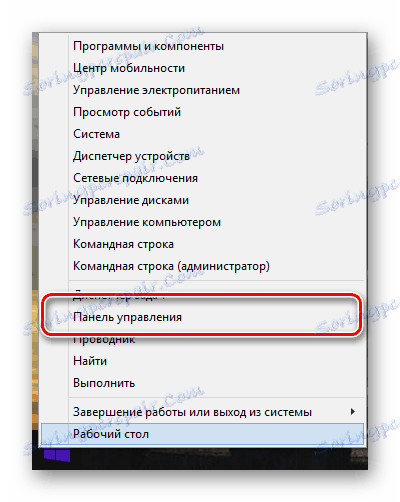
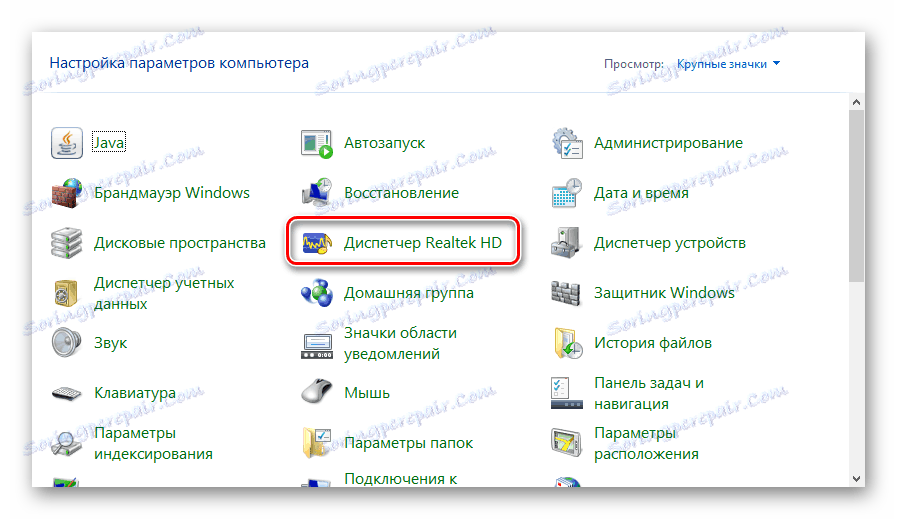
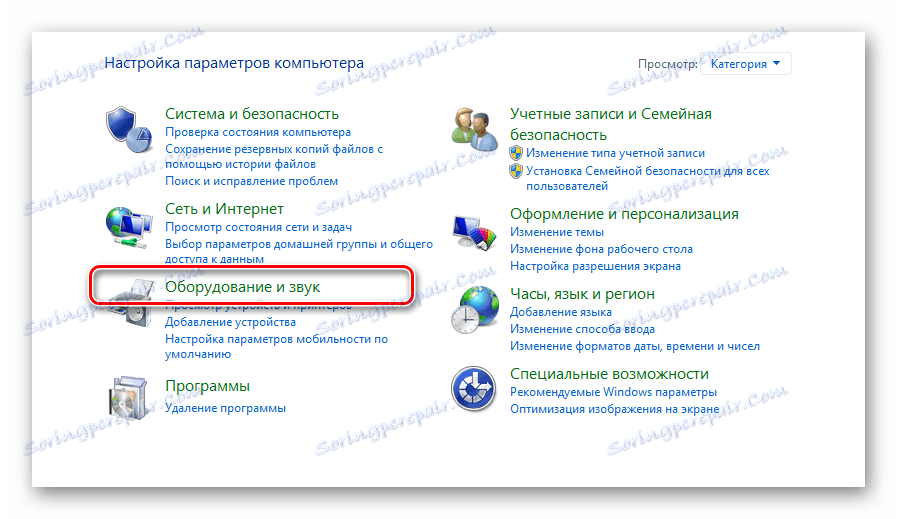
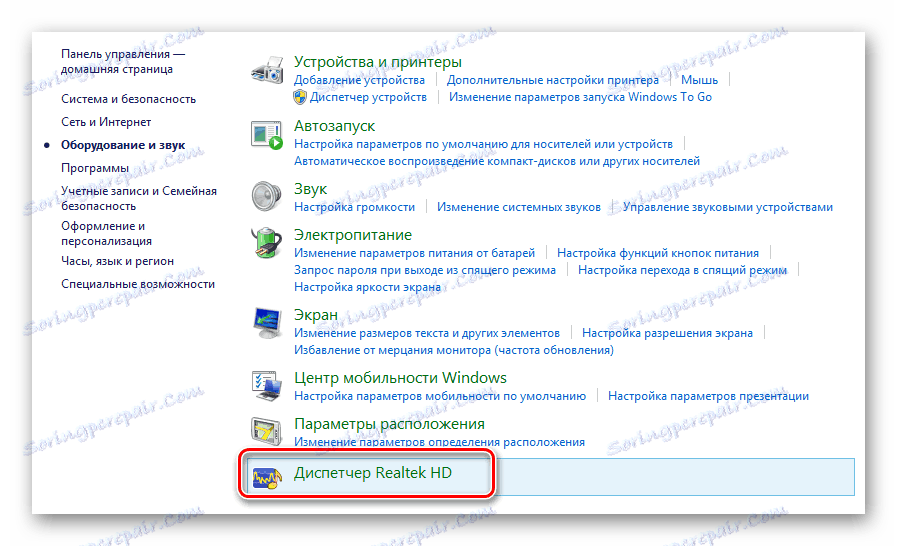
После покретања софтвера Реалтек ХД Манагер, можете директно приступити подешавању звука.
- Користећи главну навигациону траку, пређите на картицу "Динамика" , која се обично отвара подразумевано када се отпремник покрене.
- Затим идите на картицу "Звучни ефекат" кроз мени, који се налази под главним елементима контроле звука.
- Користећи одељак "Амбиент", можете одабрати најоптималнији режим симулације ситуације, који се може отказати помоћу дугмета "Ресет" .
- У блоку "Екуализер" кликните на дугме "Миссинг" и изаберите једну од опција за звучну музику и звуке.
- Можете користити постојеће поставке еквилајзера користећи визуелни панел.
- Блок за подешавање "КараОКе" је дизајниран тако да музички звук буде виши или нижи у зависности од постављене вредности.
- Ако више волите да користите сопствена подешавања звука, користите дугме "Укључено". графички еквилајзер " .
- Користите одговарајуће контроле за подешавање преференцијалних параметара. Овде можете користити и унапред подешени мени.
- Када дођете до жељеног ефекта, притисните дугме "Сачувај" .
- У прозору који се појављује, унесите име подешавања на доњу линију, која ће бити додата у опћу листу подешавања еквилајзера и кликните на "ОК" .
- У било ком тренутку можете се ослободити подешених поставки звука помоћу дугмета "Ресет" .
- У било ком тренутку можете се ослободити подешених поставки звука помоћу дугмета "Ресет" .
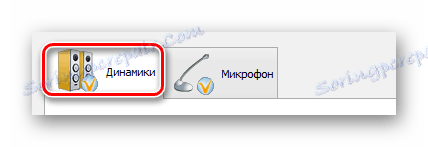
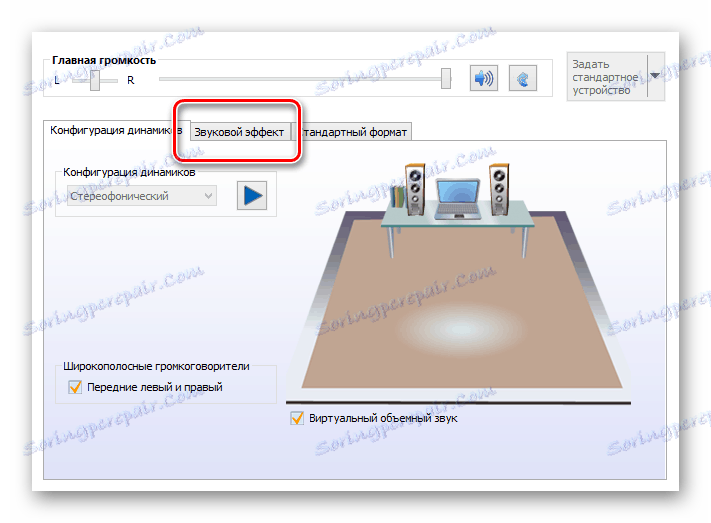
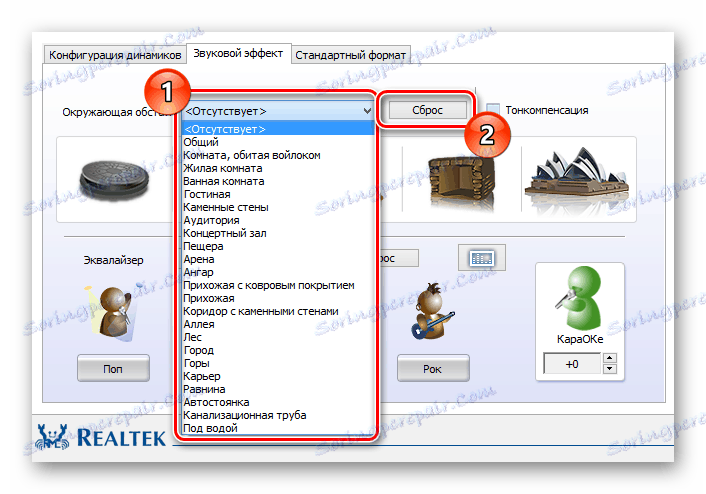
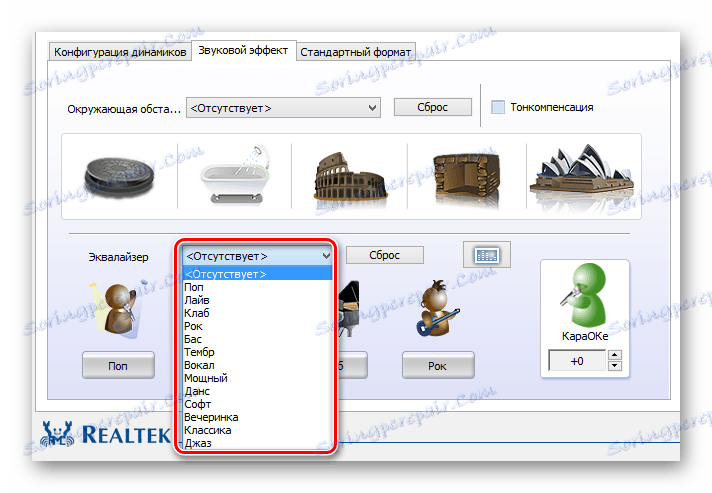
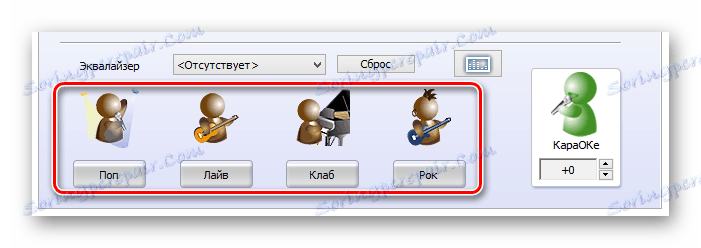
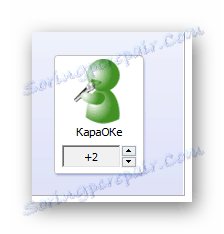
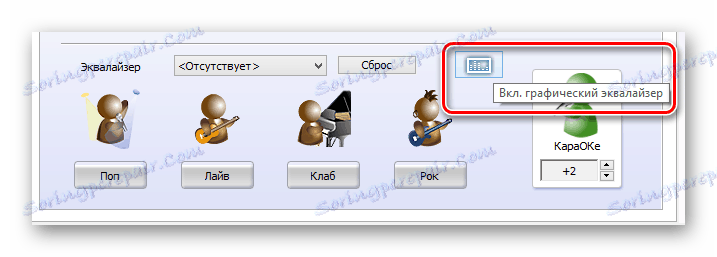


У процесу подешавања параметара, не заборавите да слушате музику, јер се подешавања аутоматски примењују без чувања.
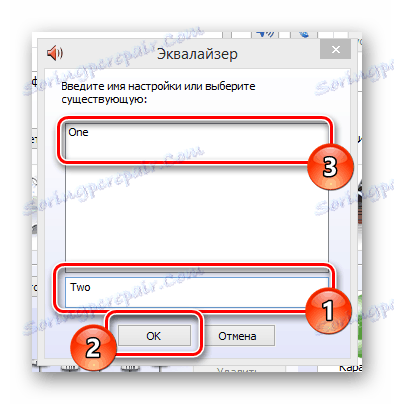
Ако сте претходно креирали друге варијације еквилајзера, можете их замијенити тако што ћете изабрати са листе и помоћу дугмета "ОК" .


Ако сте све урадили добро, онда ће музика на друштвеној мрежи ВКонтакте звучати тачно онако како вам треба.
Метод 2: Продужити ВК Блуе
ВК Блуе додатак има за циљ да прошири основне могућности ВКонтакте локације у вези с процесом слушања аудио записа у Интернет претраживачу Гоогле Цхроме . Штавише, коришћењем ВК Блуе као корисника добијате стабилан еквилајзер компатибилан са ажурираном верзијом сајта и не изазива никакве проблеме са перформансама Интернет претраживача.
- Отворите почетну страницу Цхроме веб продавнице користећи одговарајућу везу.
- Користите поље за претрагу "Претрага по продавници" да бисте пронашли апликацију "ВК Блуе" .
- На десној страни странице пронађите потребан додатак и кликните на дугме "Инсталирај" .
- Ако је потребно, потврдите интеграцију екстензије кроз поп-уп системски прозор.
- По завршетку инсталације, аутоматски ћете бити преусмерени на страницу са вашим аудио снимцима на ВКонтакте сајту.
- Ако поменуто преусмеравање није било, идите на ВК локацију независно и отворите одељак "Музика" из главног менија.
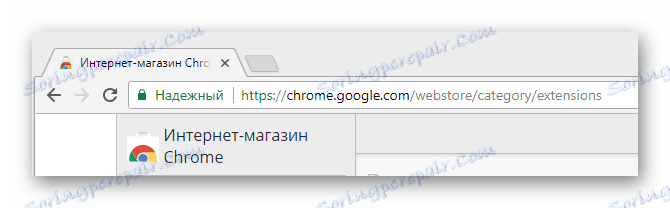
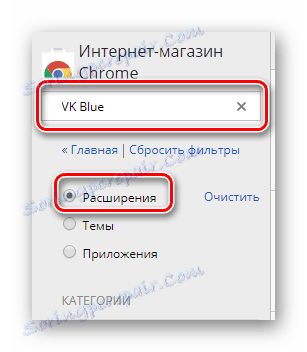
Да бисте приказали минимални број других додатака, потражите "Ектенсионс" .
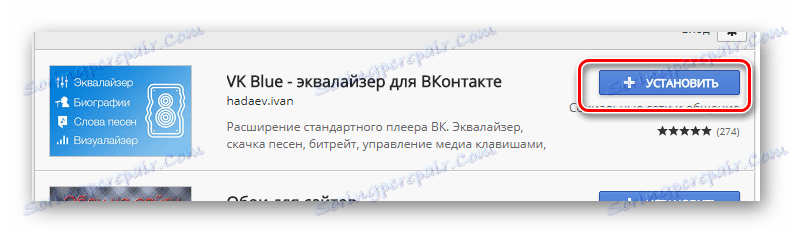
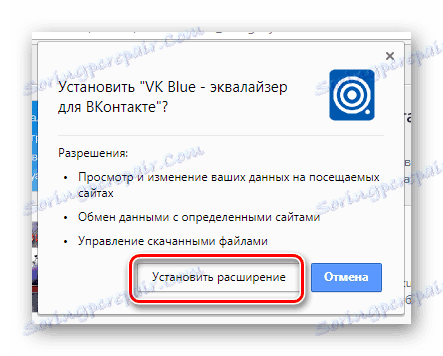
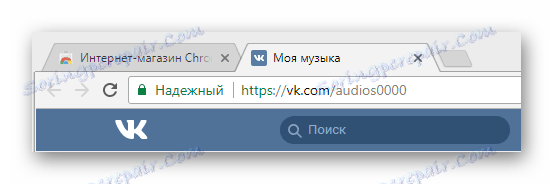
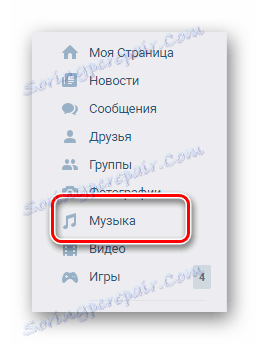
Све даље радње су директно повезане са наведеним продужетком.
- Као што видите, након инсталирања додатка, интерфејс плејер је допуњен блоком "ВК Блуе" .
- Да бисте користили еквилајзера, репродукујте било коју омиљену песму са ваше листе за репродукцију.
- Сада ће област изнад играча постати функционална компонента плејера.
- Ако не желите да подешавања еквилајзера буду аутоматска, одређује се у зависности од врсте репродуковане музике, одјавите поље "Одредите аутоматски" .
- У левом делу подручја ВК Блуе налази се мени са могућим подешавањима.
- У продужетку постоји могућност коришћења звучних ефеката кроз мени "Ефекти" , али је намењен корисницима са статусом ПРО-а.
- Активирање ПРО мода је потпуно бесплатно, постављањем на свој зид репост одређеног записа из званичне заједнице.
- На десној страни радне површине екстензије је мени са информацијама и разне помоћне функције.
- Можете подесити своја подешавања еквилајзера помоћу главног интерфејса графичког проширења.
- Да бисте сачували поставке, користите дугме "Сачувај" .
- У прозору за конфигурацију спремања, попуните одговарајућа поља тако што унесите име и ознаке поставке које креирате.
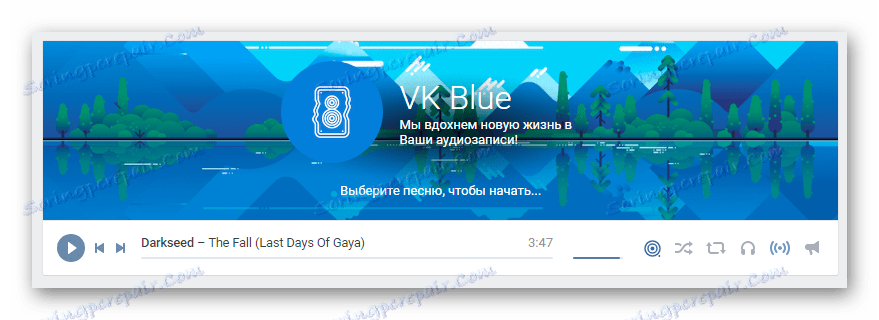
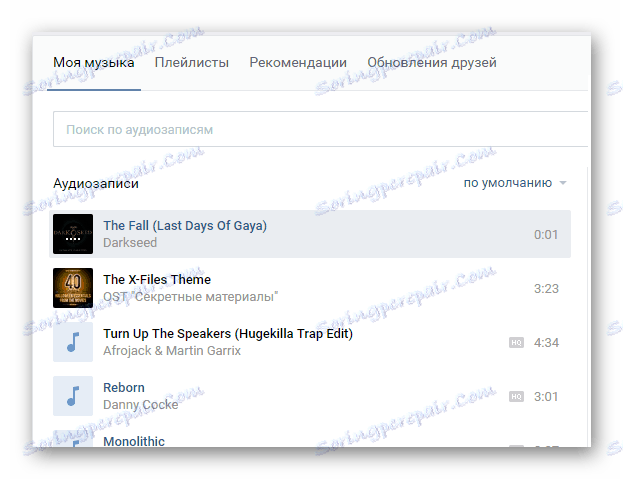
Прочитајте такође: Како слушати ВЦ музику
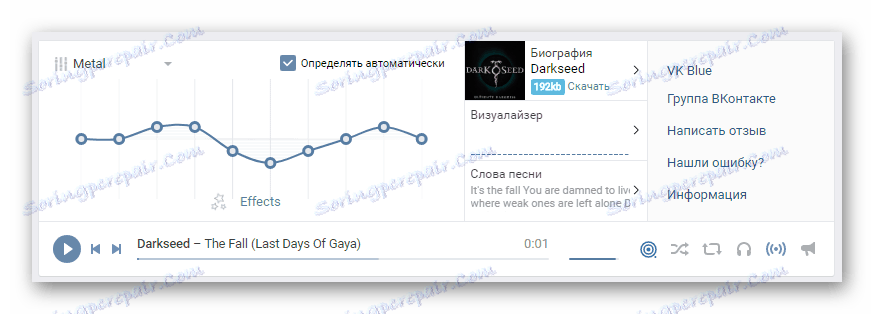
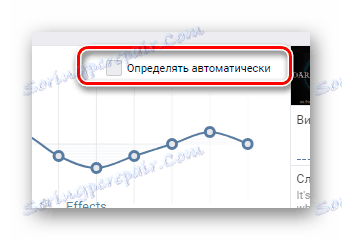
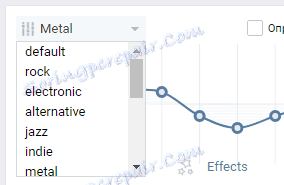
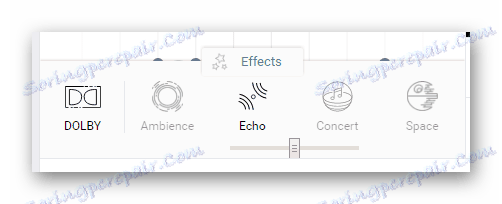
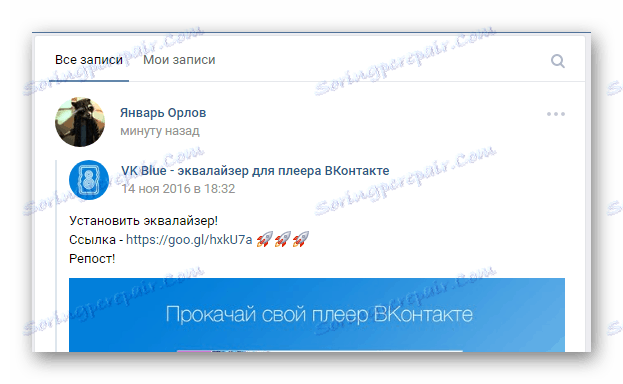
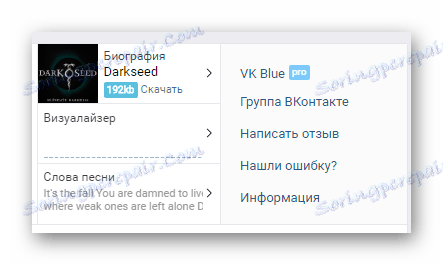
Имајте на уму да ова екстензија има изванредну могућност преноса звука.
Прочитајте такође: Како скинути ВК музику
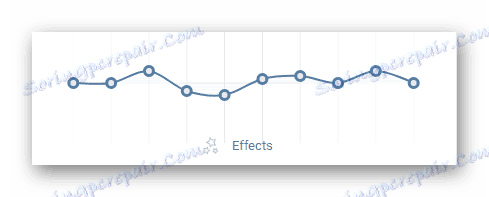
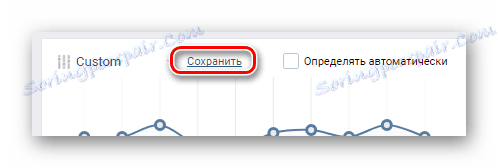
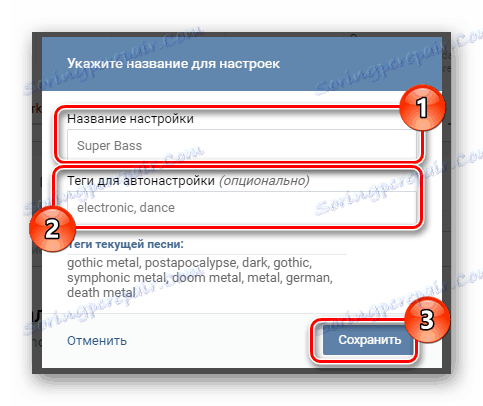
Након исправног подешавања предложених параметара, музика ће се звучати тачно онако како вам је потребна.
Закључак
С обзиром на то да се политика друштвене мреже ВКонтакте у последње време мења много, што се посебно односи на АПИ за аудио снимање, назване методе су једине опције. Поред тога, други метод такође може престати да постоји.
Прочитајте такође: 5 популарних екстензија за Опера
Упркос ономе што је речено, многи програмери екстендер који додају ВК еквилајзер тренутно активно прилагођавају своје додатке. Као посљедица тога, у будућности могу се појавити нови начини за активирање еквилајзера.